则fTP该(文件传输协议) 是一个不可或缺的服务 administrator 需要将文件上传或下载到站点的博主、设计师或用户 服务器 距离。
那些使用 则fTP网站,使用不同的客户端连接(FTP客户端), FlashFXP的, SmartFTP的, FileZilla中等等。
随着操作系统的推出 Windows Vista, 微软 引入了新的选项。 直接连接到FTP,使用“Add 网络位置”。 这个新选项允许用户连接到 FTP、传输文件、设置 chmod等等。
如何在中设置FTP帐户 Windows Vista和 Windows 7.
1。 转到“电脑", 右键单击可用空间中的任意位置,然后单击 Add 网络位置。
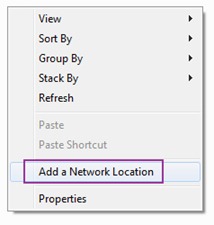
2。 在面板中的“欢迎光临 Add 网络位置向导“点击”下一页“。
3。 双击“选择一个自定义的网络位置“选择并点击”下一步“。
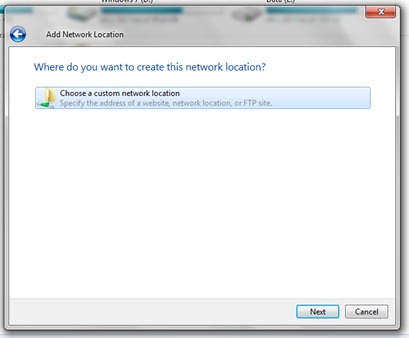
4。 输入您FTP serverului.ex。 ftp://ftp.adresasite.com,但在按“下一步”。
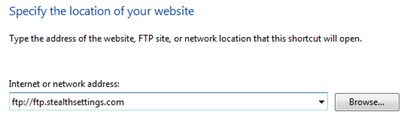
5。 这一步的两个变种。 anonymous为用户名登录(用于服务器 则fTP 验收 匿名登录)使用的用户名和密码登录。
那些使用 用户名和密码 FTP,你应该取消勾选“登录”匿名“,引入用户的FTP访问。 下一步。 :)
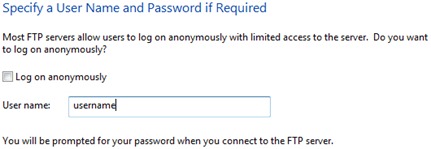
6.如果您不想使用名称 default 对于新网络(ftp.numesite.com),你可以选择任何你想要的名字。 下一步。
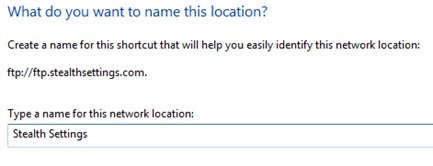
7。 恭喜! 您已经成功设置了对FTP帐户的访问权限 Windows 查看- Windows 7.
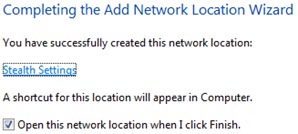
8。 一旦你点击“完成”,你可以连接到FTP。 这将打开一个“登录框”,在那里你必须输入要连接的FTP帐户的密码。
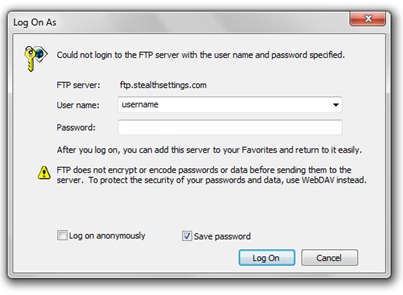
现在,您可以访问文件和文件夹时,你的网站会出现在“计算机”FTP帐户作为一个文件夹下的“网络位置”。
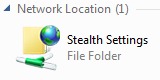
双击并…增加工作量:)现在您可以放弃任何事情 FTP客户端. 您可以访问服务器上的文件夹,就像服务器上的任何其他文件夹一样 hard disk您的